Tabloya naverokê
Di Microsoft Excel de, rêzkirina gelek nirx an hejmaran karekî rojane ye. Hûn ê bi rewşên cihêreng re rû bi rû bimînin ku dibe ku hûn hewce ne ku tiştan ji danehevek rêz bikin. Rêzeya we dibe ku pîvanek yek an çend pîvanan hebe. Bi her awayî, hûn dikarin rêzan hesab bikin. Di vê tutoriyê de, hûn ê fêr bibin ku hûn formula Rank IF-ê li Excel bi mînakên maqûl û nîgarên rast bikar bînin. Ji ber vê yekê, li bendê bin.
Pirtûka Xebatê ya Pratîkê dakêşin
Vê pirtûka xebatê ya pratîkê dakêşin.
Çawa Rêzeya IF.xlsx bikar tînin
Fonksiyona Rêzeya Excel
Naha, ji bo rêzkirina gelek tiştan, Fonksiyonek RANKê ya Excel -ya çêkirî heye. Ev fonksiyon bi bingehîn li ser stûnek ku hûn diyar dikin gelek nirxan rêz dike. Hûn dikarin nirxan bi rêza hilkişînî an daketinê rêz bikin. Nêzîkatiya herî rast e ku meriv cîhê berawirdî yê hejmarekê di navnîşek jimareyan de destnîşan bike ku lîsteyê di rêza daketinê (ji mezintirîn berbi piçûk) an hilkişînê (ji piçûktir berbi herî mezin) rêz dike.
Tiştê ku ew dike ev e. jêrîn:
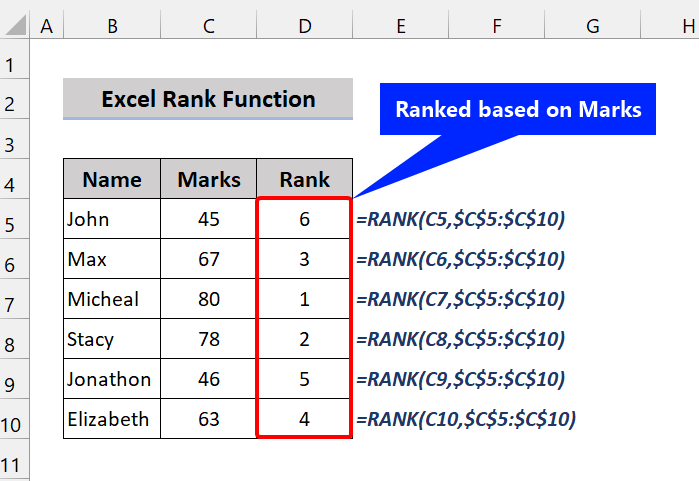
Wekî ku hûn dibînin, fonksiyona RANK li gorî Nîşanan xwendekaran rêz dike. Hûn dikarin vê yekê li gorî rêza hilkişîn an daketinê rêz bikin. Lê, hûn dikarin bi zelalî bibînin ku şertên rêzkirina tiştan tune.
Gelek rê hene ku meriv vê fonksiyonê bi rêzkirina tiştan bi kar bîne. Ji bo bêtir agahdarî li ser vê yekê, bixwînin: Meriv çawa di Excel de fonksiyona RANK (Bi 5 Nimûneyan) bikar tîne .
Ma gengaz e ku were rêz kirinGer şert û merc bi fonksiyonek yekane werin sepandin?
Li vir pirsên krîtîk hene. Ma em dikarin jimar, nirx û tiştan li ser bingeha yek an pir pîvanan bi tenê bi karanîna fonksiyona RANK rêz bikin? An fonksiyonek RANKIF heye? Mixabin, Na. Di Excel de fonksiyonek RANKIF tune. Ji bo afirandina rêzek, em hin fonksiyonên din bikar tînin.
RANKIF di bingeh de rêzek şert e. Ji bo rêzkirina gelek nirxan li ser bingeha pîvanan, em fonksiyona COUNTIFS û fonksiyona SUMPRODUCT ya Excel bikar tînin. Ev fonksîyon dê heman encamên ku hûn ji vê gotarê hêvî dikin peyda bikin.
Di beşên paşîn de, em ê bi hûrgulî li ser wan nîqaş bikin.
5 Nimûneyên Rêzkirina Ger Formulan di Excel de
Di beşên bê de, em ê pênc mînakên pratîkî yên formulên Rank IF pêşkêşî we bikin ku hûn di pirtûka xebata Excel-ê de bicîh bikin. Van mînakan dê ji we re bibin alîkar ku hûn ji bo rêzkirina tiştan ramanek çêtir bistînin. Em ji we re pêşniyar dikin ku hûn van hemî rêbazan hîn bibin û bi kar bînin da ku hûn vê mijarê baştir têbigihîjin.
1. Rêzkirina Nîşanên Xwendekaran Ger Bi Komê re Bicive
Di vê nimûneyê de, em ê hin xwendekaran rêz bikin ' li gorî koma mijara wan nîşan dide. Em li vir fonksiyona COUNTIFS bikar tînin da ku hejmaran rêz bikin.
Formula Giştî ya ku em ê bikar bînin:
=COUNTIFS( pîvan_range, krîter, nirx,”>”&nirx)+1
Nêrînek lidatabasa jêrîn:
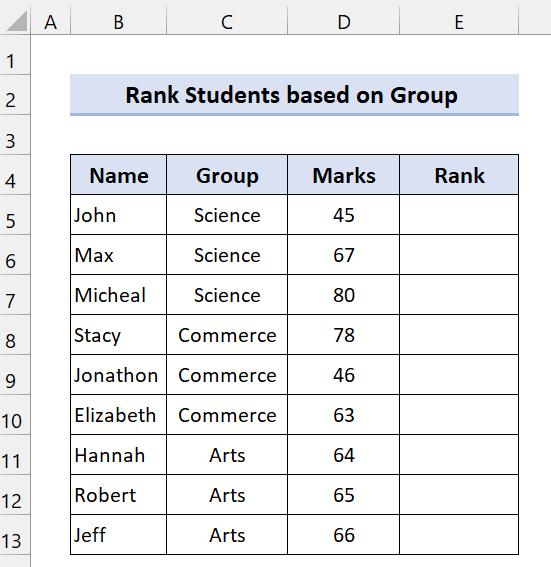
Niha, van gavan bişopînin da ku li gorî koman rêzek biafirînin.
📌 Gavên
- Pêşî, formula jêrîn li Cel E5 binivîsin:
=COUNTIFS($C$5:$C$13,C5,$D$5:$D$13,">"&D5)+1
- Piştî wê, pêl Enter bike û îkona Destpêka tijî bikişîne ser rêza şaneyan E6:E13 .
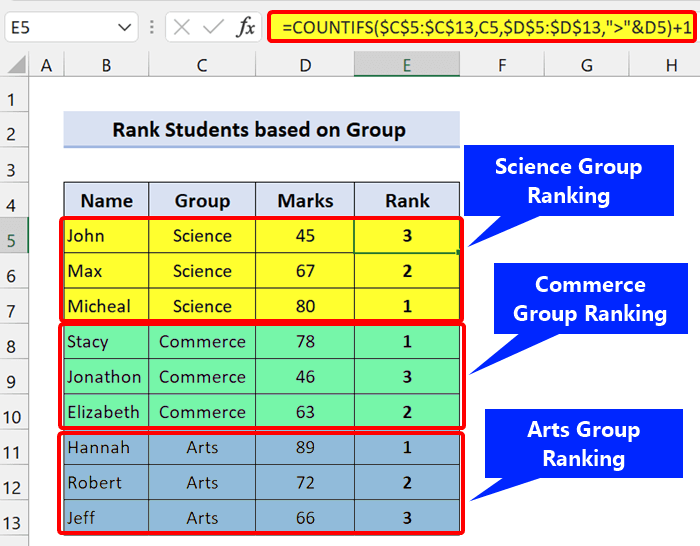
Wekî ku hûn dibînin, formula me serketî ye ku rêzek li ser bingeha koma di Excel de biafirîne. Ji ber vê yekê, ew wekî formula Rank IF dixebite ku tiştan rêz bike.
🔎 Formula Çawa Kar kir?
Fonksiyon COUNTIFS jimareke şertî bi gelek pîvanan bi kar tîne. Me ew şert û merc wek rêzeka krîterê xist.
=COUNTIFS(C5:C13,C5)
Ev fonksiyona sêyan vedigerîne ji ber ku sê komên zanistî hene.
Niha, pîvanên duyemîn ev in:
=COUNTIFS($C$5:$C$13,C5,$D$5:$D$13,”>”&D5)
Ev fonksiyon li nîşaneyên heyî digere ji nîşaneyên din mezintir e an na.
=COUNTIFS($C$5:$C$13,C5,$D$5:$ D$13,”>”&D5)+1
Li vir, em 1 li vê hevkêşanê zêde dikin. Ji ber ku gava di wê komê de notên herî bilind bin ew ê vegere 0. Lê em nikarin ji sifirê dest pê bikin rêz bikin. Ji ber vê yekê, me plus 1 lê zêde kir da ku rêzgirtinê ji 1-ê dest pê bike.
Duplikatan Rake
Li vir kêşeyek tê. Ger ji bo du xwendekaran heman notên we hebin, ew ê her duyan jî bike 1. Lê, ew ê yekrêza xala paşîn digihîje 3. Ji ber vê yekê, em ê rêzek 1,1,3 hebin. Ji bo rakirina vê tevliheviyê, tenê formula jêrîn binivîsin:
=(COUNTIFS($C$5:$C$13,C5)+1-(COUNTIFS($C$5:$C$13,C5,$D$5:$D$13,">"&D5)+1)-(COUNTIFS($C$5:$C$13,C5,$D$5:$D$13,"<"&D5)+1))/2
Heke di databasa we de dubare tunebin, ew ê vegere 0.
Zêdetir Bixwîne: Meriv Çawa Di nav Komê de Di Excel de Rêz Bike (3 Rêbaz)
2. Formula IF-ê ya Rêzkirinê ya di Excel de berevajî bike
Niha, mînaka berê ya ku me nîşan da bi rêza daketinê bû. Ev tê vê wateyê ku ew rêzê ji mezintirîn heya piçûk hesab dike. Hûn dikarin bi hêsanî vê formulê berevajî bikin. Tenê di formula de tweakek hêsan çêbikin. Operatora ji ( > ) mezintir biguherîne ji ( < ) biçûktir.
Formula giştî:
=COUNTIFS(range_krîterî, pîvan, nirx,"<"&nirx)+1
Van gavan bişopînin da ku guhertinan bibînin.
📌 Gavên
- Pêşî, formula jêrîn li Cel E5 binivîsin:
=COUNTIFS($C$5:$C$13,C5,$D$5:$D$13,"<"&D5)+1
- Piştî wê, pêl Enter bike û îkona Destpêka tije bikişîne ser rêza şaneyan E6:E13 .
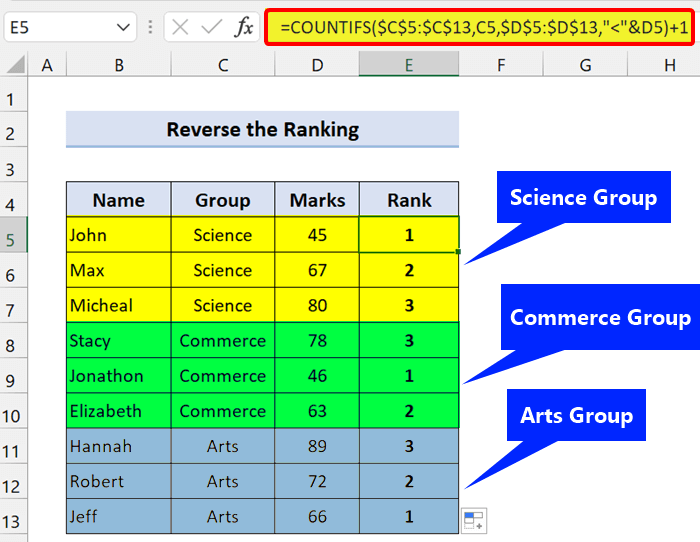
Wekî ku hûn dibînin, em serketî ne ku di Excel de rêzek li gorî pîvanan bi rêza daketî biafirînin.
3. Bikaranîna Rêzeya IF Formula Firotanê Li Ser Bingeha Hilberê
Di vê nimûneyê de, em fonksiyona COUNTIFS jî bikar tînin da ku li ser bingeha gelek pîvanan hêmanên rêzê hesab bikin. Ger we mînakên berê xwendibe, ew ê ji we re karekî hêsan be. Ji kerema xwe mînakên berê bixwîninji bo ku wan baştir fêm bikin.
Li danehevê mêze bikin:
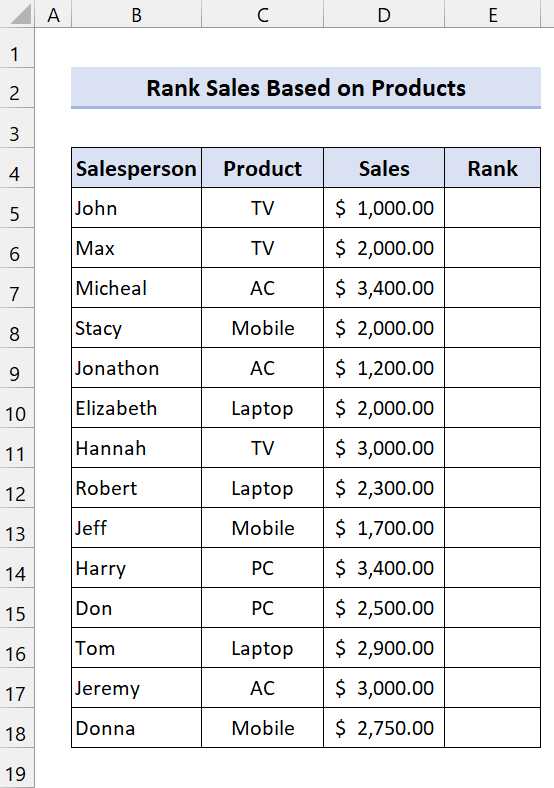
Hûn dikarin bibînin, hin firoşyarên me hene ku hilberên difiroşin û tevahî firotana wan hene. Ev databas hinekî ji ya berê cuda ye. Li vir, em ê rêzê li gorî hilberan hesab bikin. Lê, hilber di databasê de belav dibin. Ew mîna ya berê ne di koman de ne.
📌 Gavek
- Di destpêkê de, formula jêrîn li Cell E5 binivîsin:
=COUNTIFS($C$5:$C$18,C5,$D$5:$D$18,">"&D5)+1
- Niha, pêl Enter bike û bikişîne Destikê tije bike îkonek li ser rêza hucreyan E6:E13 .
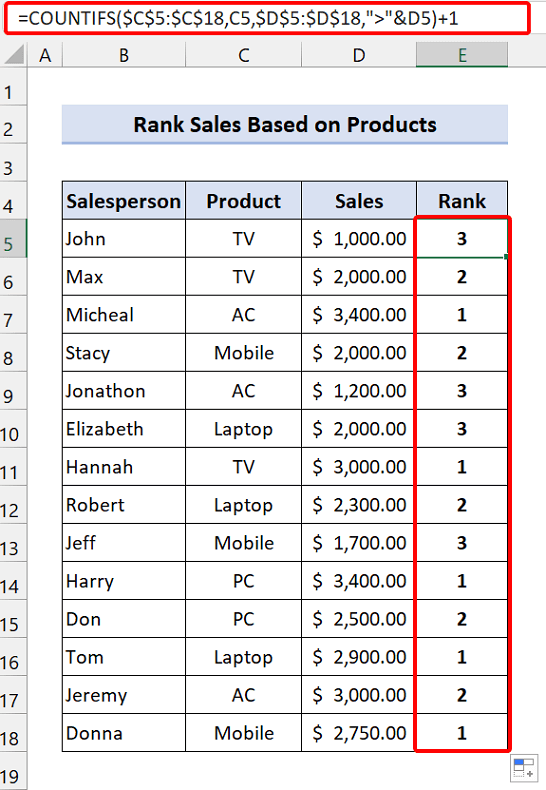
Di dawiyê de, em bi ser ketin ku Rank IF formula di Excel de bi fonksiyona COUNTIFS .
Xwendinên bi heman rengî
- Meriv çawa di Excel de Grafek Rêzkirinê Diafirîne (5 Rêbaz)
- Di Excel de Karmendên Rêzkirina Stack (3 Rêbaz)
- Meriv çawa di Excel de (4 senaryoyên hevpar) navînî rêz dike
- Meriv çawa di Excel-ê de Sedê Rêzeyê Hesab bike (7 Nimûneyên Minasib)
4. Formula IF-ê rêz bike ku li gorî çaryekan firotan rêz bike
Em li vir heman formula wekî ya berê bikar tînin. Lê, li vir em ê vê yekê li ser maseyek pêk bînin. Naha, tabloyek Excel dihêle hûn li ser danûstendinek operasyonên cûrbecûr hesab bikin.
Li danenûsê binêre:
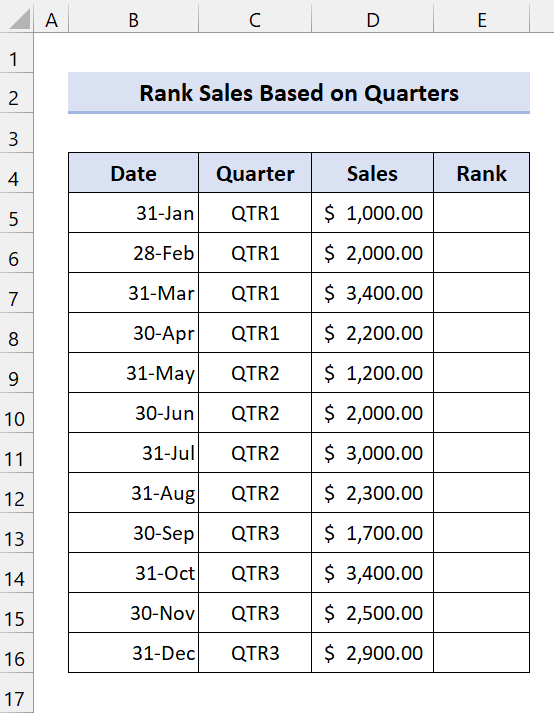
Li vir, hin daneyên firotanê me hene çaryek di salekê de. Em ê li gorî pîvanan rêzan çêbikin" Quarter ".
📌 Gavên
- Pêşî tevaya databasê hilbijêrin.
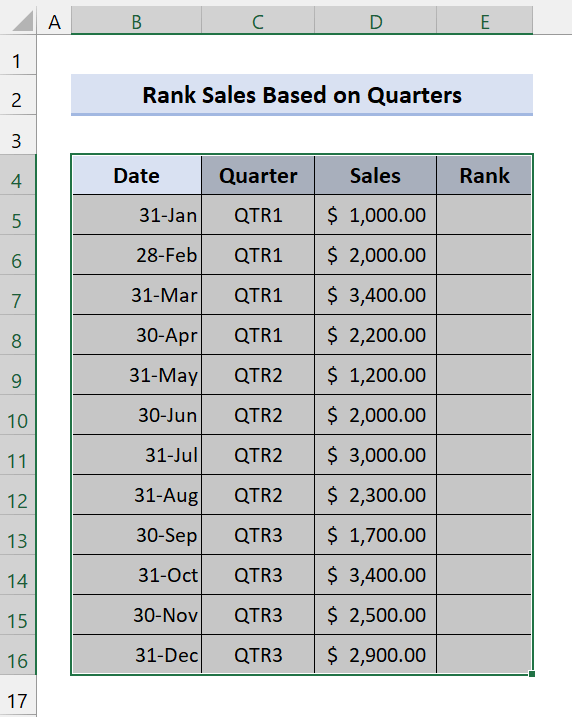
- Piştre, li ser klavyeya xwe Ctrl+T bikirtînin da ku wê veguherîne tabloyekê.
- Piştre, formula jêrîn li Cellê binivîsin. E5 :
=COUNTIFS($C$5:$C$16,C5,$D$5:$D$16,">"&D5)+1
- Piştî wê, pêl Enter bike û bikişîne Destê dagirtin îkonê li ser rêza şaneyan E6:E16 .
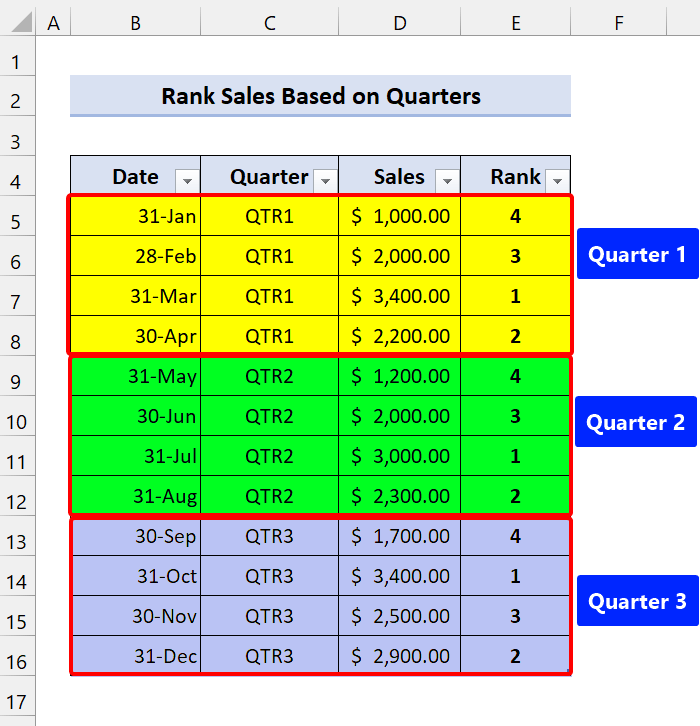
- Niha, hûn dikarin pêk bînin Rastkirin an Parzkirin ji bo dîtina meha bi performansa herî baş û meha herî kêm di çaryekê de. Ew ê rêzên we rêz bike an fîlter bike.
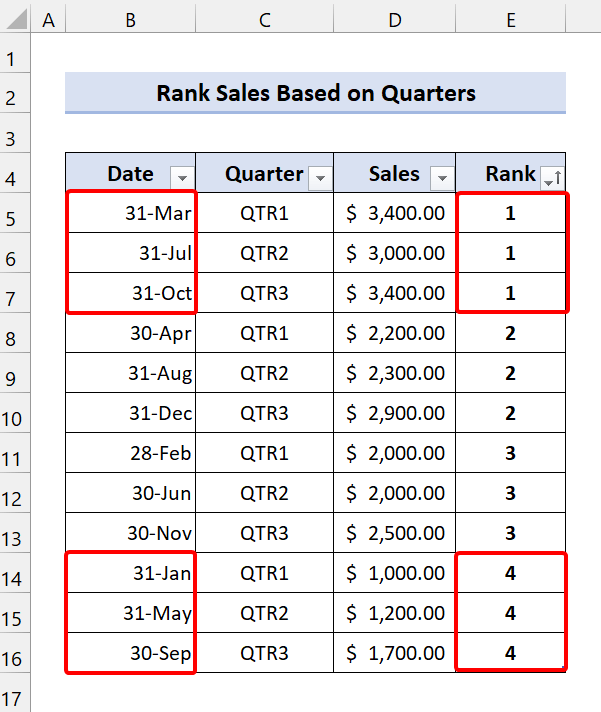
Ji ber vê yekê, bi vî rengî hûn dikarin formula Excel Rank IF biafirînin da ku rêzên rêzan bihesibînin. danehevek taybetî ji bo pîvanên pirjimar.
5. Formula IF Rêz bike Bi Bikaranîna Fonksiyona SUMPRODUCT li Excel
Niha, hûn dikarin bi karanîna fonksiyona SUMPRODUCT re rêzan biafirînin li gorî şertek. li Excel. Ew ê di heman demê de mîna formulek Rank IF bixebite da ku rêzan li ser bingeha yek an pir pîvanan biafirîne.
Formula Giştî ya ku em ê bikar bînin:
=SUMPRODUCT((criteria_range=krîterî)*(nirx>nirx))+1
Li daneheva jêrîn binêre:
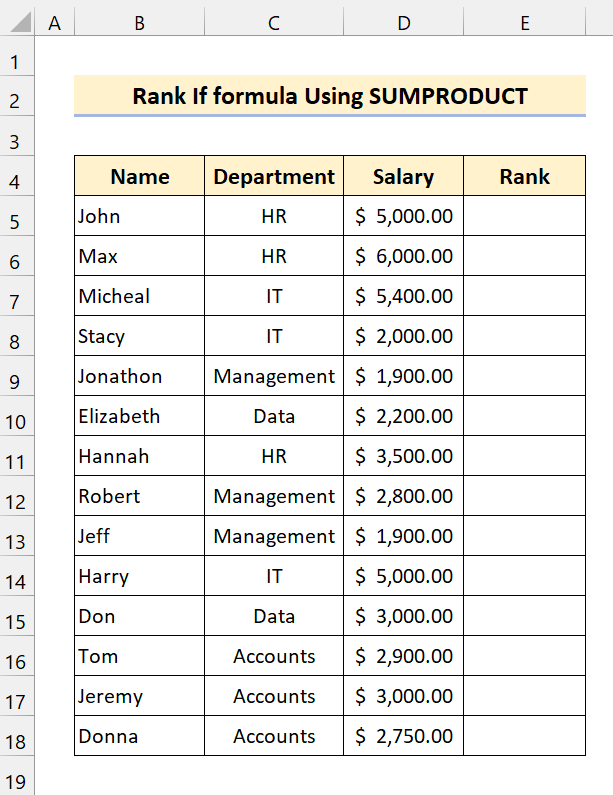
Li vir, hin daneyên me yên karmendan hene. Em ê rêzên mûçeyên wan li gorî mûçeyên Wezaretê hesab bikin. Pêvajo bi heman rengî ye. Em ê tenê fonksiyona SUMPRODUCT bikar bînin.
📌 Gavên
- Di destpêkê de, binivîsinformula jêrîn di Hêleya E5 de:
=SUMPRODUCT(($C$5:$C$18=C5)*(D5>$D$5:$D$18))+1
- Piştre, pêl Enter bike û îkona Destê tije bike li ser rêza şaneyan kaş bikin E6:E13 .
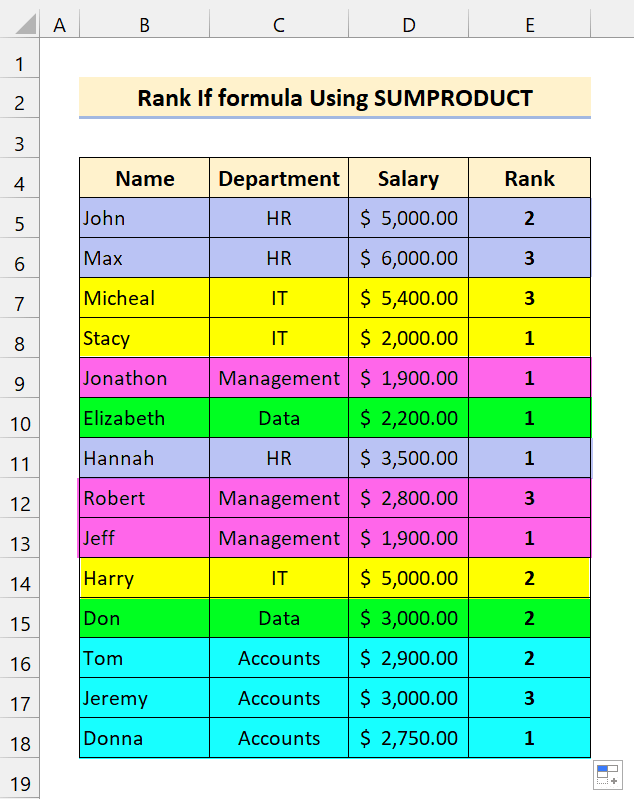
Bikaranîna rengdêra rengan, me hewl da ku rêzgirtinê li gorî beşan ji hev cuda bikin. Ev Formula Excel dê mîna Rank If formula ku te dixwest bixebite.
🔎 Formula Çawa Kar kir?
SUMPRODUCT yek an jî çend rêzikan wekî arguman digire, nirxên têkildar ên hemî rêzan zêde dike, û dûv re berhevoka hilberan vedigerîne. Me ew şert û merc wek rêzek krîteran tomar kir.
=($C$5:$C$18=C5)
Tevahiya stûnê kontrol dike û lihevhatinê dibîne. Ew array vedigere. Heke hevberdan hebin, ew vedigere RAST û FALSE ji bo nirxên nehevhev vedigerîne.
Niha, pîvanên duyemîn ev in:
=(D5>$D$5:$D$18)
Meaş kontrol dike. Wan li gorî rêza daketinê rêz dike. Vedigere RAST ji bo mûçeyên ji D5 mezintir an wekhev, DEREW wekî din. Ji bo rêzkirina wê li gorî rêza hilkişînê, nîşana ji mezintir biguherîne (D5<$D$5:$D$18).
=SUMPRODUCT(($C$5:$C$18 =C5)*(D5>$D$5:$D$18))+1
Di dawiyê de, fonksiyona SUMPRODUCT nirxên rêzika 1'an û 0'an bi kurtî tîne. Ji bo hejmara herî mezin a her komê 0 vedigere. Û me 1 li encamê zêde kir da ku bi rêzgirtinê dest pê bikin1.
💬 Tiştên Bînin Bîrê
✎ Me vê gotarê bi rêza xwarê nîşan da (ji mezintirîn ber bi ya herî biçûk). Hûn dikarin rêza rêzkirinê li gorî hewcedariya xwe biguherînin.
✎ Ji bîr nekin ku 1 li formulê zêde bikin. Wekî din, ew ê rêzikên ku ji 0-ê dest pê dikin biafirîne.
✎ Her prosedurek Rêzek di Excel de tenê ji bo nirxên hejmarî dixebite. Divê ew hejmarên erênî û neyînî, sifir, tarîx û nirxên demê bin. Ew nirxên ne-hejmarî îhmal dike.
Encam
Ji bo bi dawîkirinê, ez hêvî dikim ku ev tutorial di derbarê formula Rank IF di Excel de zanyariyek kêrhatî peyda kiriye. . Em pêşniyar dikin ku hûn van hemî rêwerzan li ser databasa xwe fêr bibin û bicîh bînin. Pirtûka xebata pratîkê dakêşin û van bixwe biceribînin. Di heman demê de, di beşa şîroveyê de ji we re nerînên xwe bidin. Bersivên we yên hêja me motîve dike ku em hînkerên bi vî rengî biafirînin.
Ji bîr nekin ku hûn malpera me Exceldemy.com ji bo pirsgirêk û çareseriyên cihêreng ên girêdayî Excel-ê kontrol bikin.
Hînbûna rêbazên nû berdewam bikin û mezin bibin!

